Kako vratiti Windows Driver za Wi-Fi adapter u sustavu Windows 10?
Mnogi korisnici sustava Windows 10 suočili su se s problemom nestabilne Wi-Fi veze. Netko se nakon instalacije ili ažuriranja na Windows 10 Wi-Fi adapter uopće nije pojavio u sustavu i nemoguće je povezati se s bežičnom mrežom. A ako postoji bežična veza, ona ne funkcionira uvijek kako bi trebala. Prijenosno računalo ili se ne povezuje s Wi-Fi mrežama ili se povezuje neko vrijeme i s pogreškama. Također, nakon instaliranja novih ažuriranja u sustavu Windows 10, mnogi su imali problema s pokretanjem Wi-Fi pristupne točke na prijenosnom računalu.
Gotovo uvijek gore opisani problemi nastaju zbog neispravnog rada upravljačkog programa Wi-Fi adaptera. Ili nije prikladan za Windows 10, ili ako jest, nestabilan je. Stoga, ako imate problema s bežičnom vezom, uvijek vam savjetujem da prvo pokušate ažurirati upravljački program bežičnog adaptera. No, problem je što nisu svi proizvođači već izdali nove upravljačke programe za Windows 10. A za neke modele prijenosnih računala (adapteri) takvi se upravljački programi više ne pojavljuju. Stoga, ako ažuriranje (ponovna instalacija) ne pomogne, možete pokušati ukloniti adapter iz sustava (bit će ponovno instaliran) ili zamijeniti upravljački program s popisa već instaliranih. O tome sam napisao u članku Rješavanje problema s upravljačkim programom bežičnog Wi-Fi adaptera u sustavu Windows 10.
U ovom članku pokazat ću vam još jedan način na koji možete oživjeti bežični adapter prijenosnog računala. Ovo je povrat vozača. Jedini je uvjet da mora biti instaliran upravljački program. Ova metoda će vam pomoći ako imate bilo kakvih problema s povezivanjem s bežičnim mrežama, pogrešaka u internetskoj vezi ili prilikom distribucije Wi-Fi-ja s prijenosnog računala.
Vratite upravljački program bežičnog adaptera. Vraćanje stare verzije upravljačkog programa
Možda imate instaliranu jednu verziju upravljačkog programa i nećete se moći vratiti. Provjerimo sada.
Prvo, moramo pokrenuti Upravitelj uređaja. Učinite to na vama prikladan način. Možete samo otvoriti pretragu i napisati "upravitelj uređaja", u rezultatima pretraživanja odaberite željenu stavku.
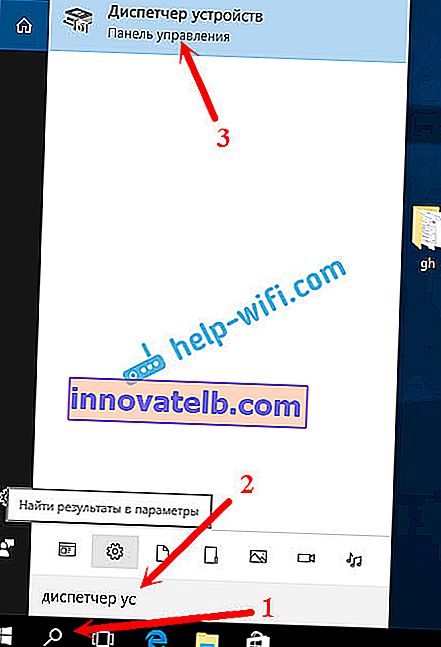
Zatim otvorite karticu "Bežični adapteri", potražite tamo naš Wi-Fi adapter, kliknite ga desnom tipkom miša i odaberite "Svojstva". Naziv bežičnog adaptera najvjerojatnije će sadržavati riječi "Wireless", "WLAN", "Intel", "Broadcom", "Qualcomm". Na primjer, imam TP-Link USB Wi-Fi adapter. Stoga se i zove tako.
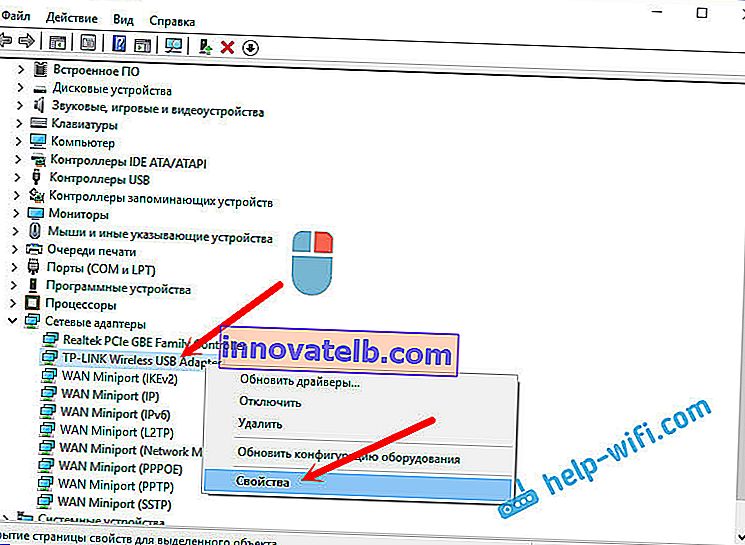
Zatim idite na karticu "Vozač" i kliknite gumb "Vrati vozač" .
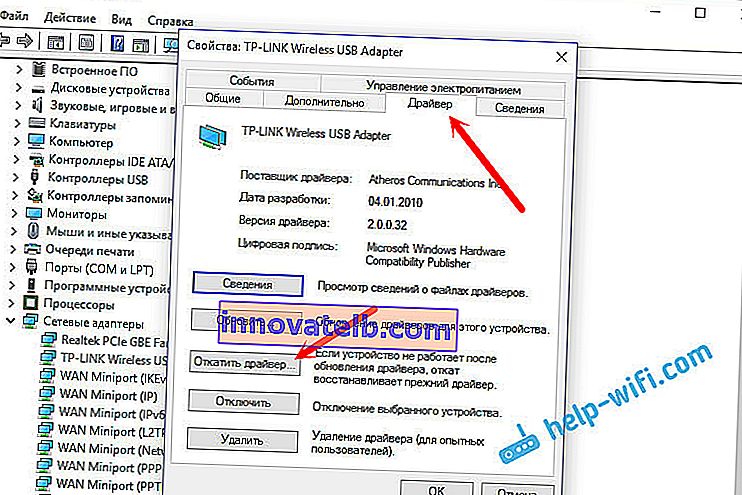
Odabiremo jedan od razloga za povratak na staru verziju upravljačkog programa i kliknite "Da".
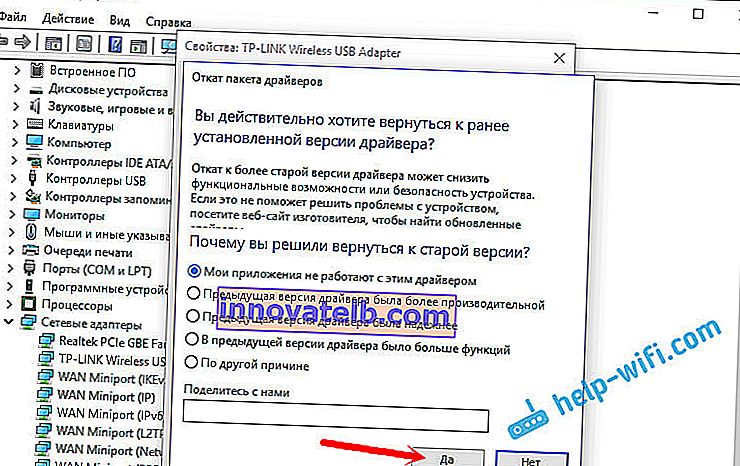
Sustav će malo razmisliti, podaci u upravitelju uređaja će se ažurirati, a upravljački program će se vratiti. Ponovo pokrenite računalo i testirajte bežičnu vezu. Ako se problemi nastave, u člancima potražite dodatne savjete na: //help-wifi.com/windows-10/.
A ako i dalje ne možete riješiti problem, onda ga detaljno opišite u komentarima. Pokušat ću nešto savjetovati. Sretno!